
Saviez-vous que votre iPhone était capable d’assurer la fonction de Modem et donc de vous fournir une connexion à internet pour votre ordinateur partout où la 3G est disponible ?
Malheureusement les opérateurs téléphoniques brident cette fonction pour mieux nous vendre des clés 3G à 30 € par mois. Ce qui est inutile quand on est un possesseur de Smartphone avec un abonnement internet illimité inclus dans le forfait.
Tous les moyens sont bons pour se faire du pognon, même nous vendre deux fois la même fonctionnalité.
Heureusement, le jailbreak est là et il est possible de retrouver cette fonction grâce à des applications disponibles sur Cydia.
J’ai eu l’occasion de pouvoir en tester plusieurs comme Mywii, Netshare et PDAnet et finalement, c’est cette dernière qui a retenu toute mon attention. Celle-ci est très facile à installer, aucune configuration n’est nécessaire et il existe même une version gratuite.
Comme vous vous en doutez, étant un gros consommateur d’internet et ayant besoin de mobilité j’ai acheté la version Full qui coûte entre 20 et 30$, (je ne me souviens plus ça commence à dater). Je ne le regrette absolument pas, je l’ai largement amorti avec les années, que ce soit pendant mes déplacements ou chez moi quand Numéricâble fait des siennes. 😐
Tutoriel: Pour installer PDAnet
1. Ouvrer Cydia, recherchez et installez cette application sur votre iPhone.
2. Téléchargez la dernière version de PdaNet et installez la sur votre ordinateur
3. Lancez PDAnet sur votre iphone et choisissez un protocol de connexion. Vous pouvez vous connecter en USB, créer un Hotspot en wifi ou en mode Adhoc.
Personnellement je choisis toujours le mode USB, j’ai plus confiance avec le filaire pour le net.
4. Vous connectez votre iphone à votre ordinateur.
Le client installé sur votre Pc ou votre Mac va detecter le branchement du modem.
Il suffit de cliquer sur Connect comme sur l’image ci dessous.
Vous voila connecté à internet.
Attention, les opérateurs connaissent cette procedure et peuvent bloquer votre connection si votre navigateur n’est pas reconnu comme une version Mobile.
(Sans compter le risque de payer la connection en hors forfait.)
Il existe une astuce pour faire croire que votre navigateur est « mobile » avec l’addon UserAgent de Mozilla.
Bon Surf ! 🙂

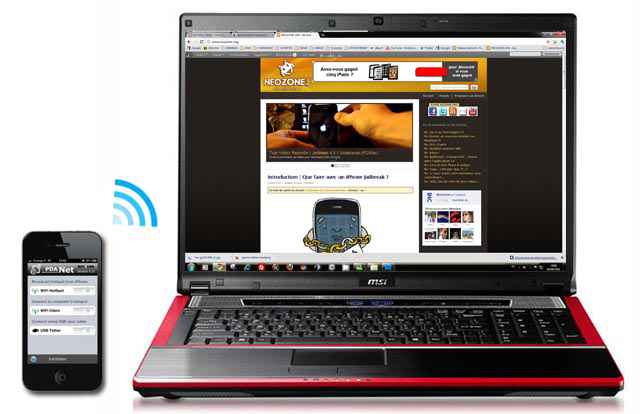
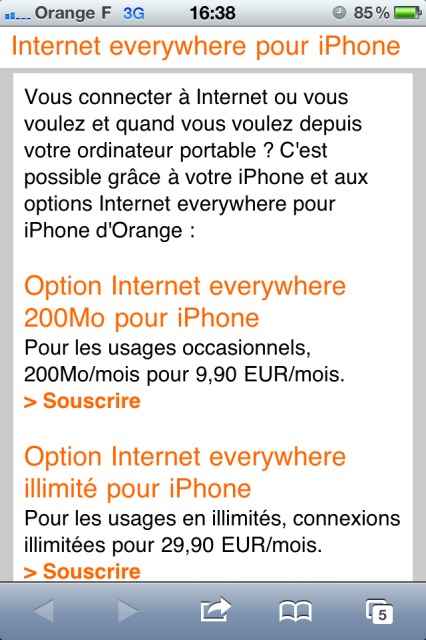
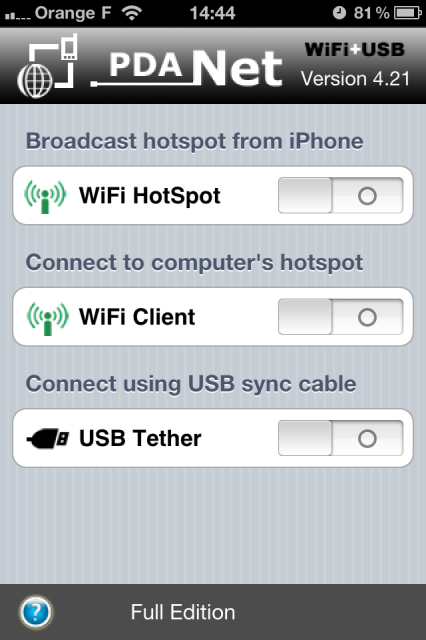
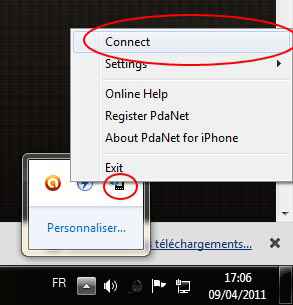
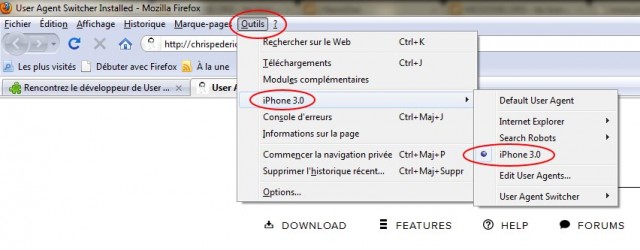

J’ai suivi exactement la procédure, je me suis connecté avec l’addon UserAgent de Mozilla et ça fonctionne nickel !!!
Seul bémol c’est la facture SFR à la fin du mois, 40 euros en plus de mon forfait Illimythics, ça fait mal.
Résultat, c’est pas encore au point.
Salut ,
c’est étrange je n’ai jamais eu de hors forfait, ni chez sfr ni chez orange.
Quel est l’intitulé du motif sur la facture?
Avais tu bien activé UserAgent dans ton navigateur? et avais tu testé que ton navigateur était bien détecté comme une version « Smartphone » ?
Marche niquel merci !
Salut.
Moi ça marche pas.
J’ai bien installé l’addon mozilla, mais j’ai deux soucis.
Si je passe par le mode wifi, l’ordinateur reconnait bien mon portable, et m’offre une connexion pendant … 2 secondes.
Après, je la perds.
Si j’utilise le mode tethering ( que je préfère ), je n’arrive pas à connecter mon portable, car pdanet me dit qu’il y a eu une erreur.
Comment régler ces problèmes ?
Slt,
As-tu mis à jour PdaNet ? voici le lien de leurs site http://junefabrics.com/iphone/index.php
Essaye avec la dernière version.
Et bien, vu que je l’avais installé ce matin, je pensais que c’était la dernière version, mais apparemment non.
Merci pour le lien, ça marche maintenant 🙂
je vais modifier le lien dans le billet.